L'éditeur de LUT est conçu pour la correction tonale générale ou sélective et pour la création ou l'édition de tables de couleurs (CLUTs). Ces tables peuvent être utilisées dans le réglage et le calque de réglage Recherche des couleurs (3D LUT).
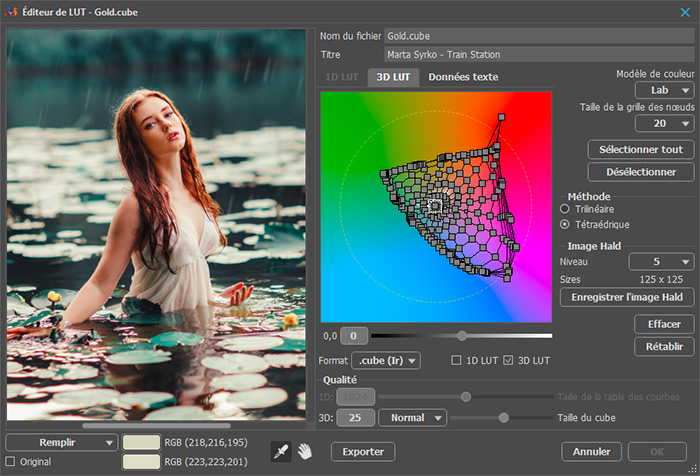 Éditeur de LUT
Éditeur de LUT
Dans la partie gauche de la boîte de dialogue, il y a un aperçu de l'image où toutes les modifications sont affichées.
Dans le menu déroulant, vous pouvez sélectionner l'échelle d'aperçu.
Lorsque vous cochez la case Original, l'image originale sera affichée dans la fenêtre d'aperçu.
À l'aide de l'outil Pipette  , vous pouvez sélectionner une couleur dans l'image pour la modifier dans l'onglet 3D LUT. Lorsque vous cliquez dans l'image d'aperçu, le nœud de grille le plus proche de la couleur spécifiée sera sélectionné.
, vous pouvez sélectionner une couleur dans l'image pour la modifier dans l'onglet 3D LUT. Lorsque vous cliquez dans l'image d'aperçu, le nœud de grille le plus proche de la couleur spécifiée sera sélectionné.
Les champs de couleur indiquent la couleur originale en un point (en haut) et la couleur modifiée (en bas) avec des coordonnées dans l'espace RVB.
À l'aide de la Main  , vous pouvez faire défiler l'image dans la fenêtre d'aperçu.
, vous pouvez faire défiler l'image dans la fenêtre d'aperçu.
Dans la partie droite de la boîte de dialogue, vous trouverez des options permettant de créer et de modifier les tables de couleurs.
Dans le champ Nom du fichier, saisissez un nom court de votre fichier.
Dans le champ Titre (facultatif), saisissez un nom significatif qui décrit l'effet produit.
Sélectionnez un format de fichier :
.3dl – peut stocker des données 1D et 3D, mais le tableau 1D est le même pour tous les canaux R, V et B,
.cube (Ir) – IRIDAS/Adobe LUT, peut stocker des données 1D ou 3D,
.cube (Re) – DaVinci Resolve LUT, peut stocker des données 1D et 3D.
Il existe deux étapes de correction des couleurs : 1D et 3D, qui sont appliquées séquentiellement, c'est-à-dire que le résultat de la correction 1D est transmis à l'entrée de correction 3D.
Définissez la Qualité séparément pour les données 1D et 3D :
1D - la Taille de la table des courbes comprise entre 9 et 4096,
3D - la Taille du cube (taille d'un côté du cube) comprise entre 2 et 256.
Les données 1D sont représentées par trois tableaux de nombres (valeurs de canal) correspondant aux canaux R, V et B. L'édition des données 1D s'effectue dans l'onglet 1D LUT à l'aide de courbes. Pour 1D LUT, l'interpolation linéaire est utilisée.
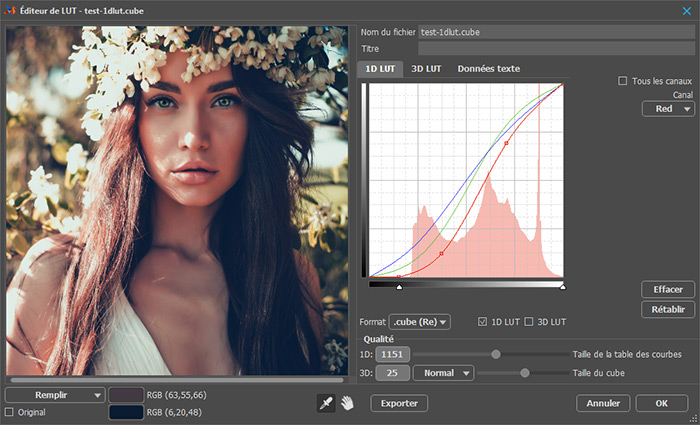 Onglet 1D LUT
Onglet 1D LUT
Lorsque la case Tous les canaux est cochée, la courbe change simultanément pour tous les canaux. Si la case est désactivée, la courbe peut être modifiée individuellement pour chaque canal.
Cliquez sur le bouton Effacer pour réinitialiser la courbe à sa valeur par défaut.
Lorsque vous cliquez sur le bouton Rétablir, la courbe retrouvera sa forme d'origine (comme elle l'était lorsque vous avez lancé l'éditeur de LUT).
Les données 3D représentent un tableau de triplets de nombres (valeurs R, V, B) dans un cube 3D. L'édition des données 3D s'effectue dans l'onglet 3D LUT en déplaçant les nœuds de la grille de leur position initiale.
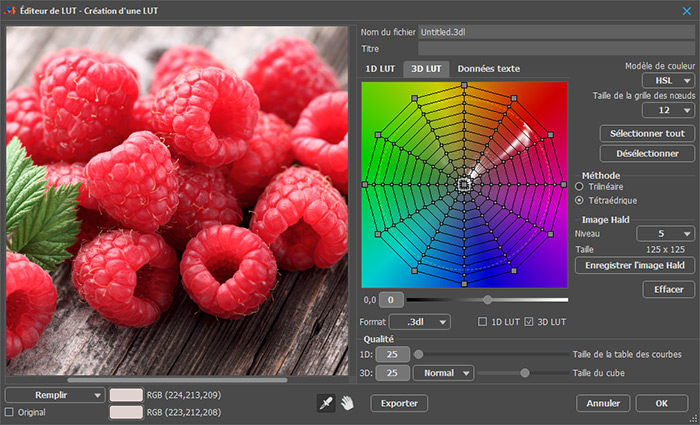 Onglet 3D LUT
Onglet 3D LUT
La partie centrale de la fenêtre est occupée par un champ de dégradé de couleurs avec une grille. C'est un ensemble de points qui peuvent être déplacés depuis la position de départ. Les nœuds de la grille sont situés dans un espace cylindrique, correspondant en termes de sens à l'espace HSL (Teinte, Saturation, Luminosité).
Le nombre de nœuds de grille est déterminé par le paramètre Taille de la grille des nœuds.
Attention ! Lors de la modification de la taille de la grille, tous les nœuds seront réinitialisés à leur état d'origine.
Les nœuds de la grille peuvent être libres (petit marqueur) ou verrouillés (grand marqueur). Un nœud verrouillé conserve sa position et sa luminosité quels que soient le mouvement et la luminosité de ses voisins.
Cliquez sur un nœud pour le sélectionner et le verrouiller. Ajustez la luminosité du nœud sélectionné à l'aide du curseur situé sous la grille. Sélectionnez plusieurs nœuds en maintenant la touche Ctrl enfoncée.
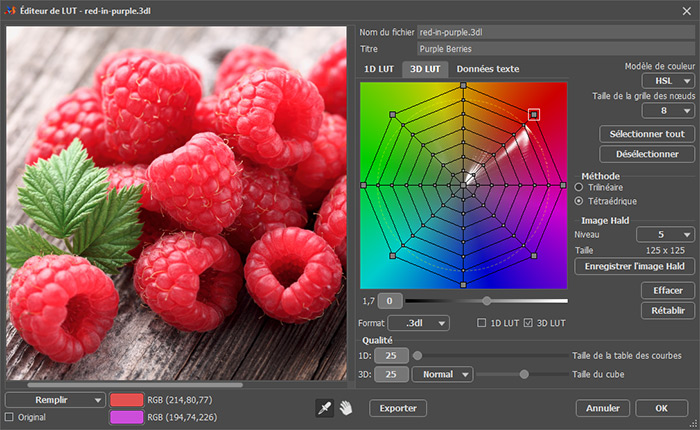 Grille et image originales
Grille et image originales
En décalant un nœud de grille de sa position initiale, vous pouvez remplacer la teinte initiale par celle spécifiée par la position actuelle du nœud de grille.
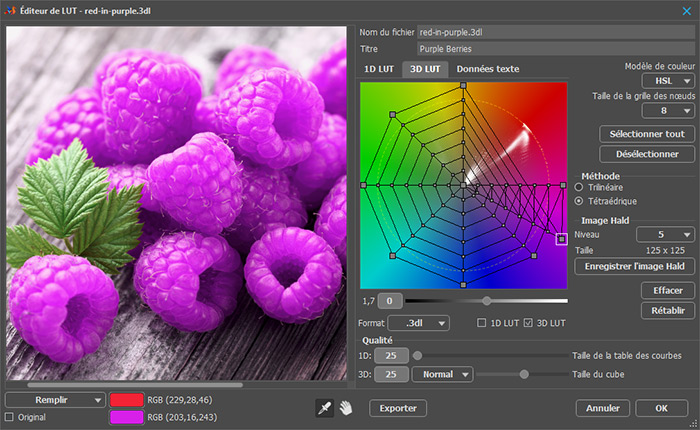 Grille et image modifiées
Grille et image modifiées
Lorsque vous cliquez avec le bouton droit sur le nœud modifié, l'état reviendra à l'état initial, la luminosité et le verrouillage seront réinitialisés. Si plusieurs nœuds sont sélectionnés, ils reviendront tous à leur état d'origine.
Sélectionner tout - sélectionne tous les nœuds de la grille.
Désélectionner - si plusieurs nœuds sont sélectionnés, la sélection sera annulée pour tous les nœuds sauf un.
Le Modèle de couleur est un modèle mathématique permettant de représenter la couleur dans les coordonnées de l'espace cylindrique de travail.
Vous pouvez choisir parmi les modèles HSL (Teinte, Saturation, Luminosité), HCY (Teinte, Chroma, Luma), Lab, YUV.
Le choix du modèle dépend de l'image originale et de la tâche à accomplir. Choisissez un modèle qui ne créera pas de contours, de halos et d'autres défauts dans le résultat.
 HSL
HSL
 Lab
Lab
Méthode d'interpolation – calcul d'une valeur intermédiaire pour une transition en douceur d'une cellule du tableau à une autre avec un argument fractionnaire. Vous pouvez choisir la méthode Trilinéaire ou Tétraédrique.
Image Hald est une représentation visuelle d'une table 3D LUT. Il s'agit d'une image carrée plate contenant toutes les couleurs du cube en séquence lorsque la composante R change d'abord, puis V et enfin B.
Niveau - un nombre compris entre 2 et 16 qui correspond aux dimensions du cube et du carré.
Enregistrer une image Hald - lorsque vous cliquez sur le bouton, l'image sera enregistrée sur un disque en tant que fichier PNG.
Cliquez sur le bouton Effacer pour réinitialiser la grille à sa valeur par défaut.
Cliquez sur le bouton Rétablir pour remettre la grille dans sa forme d'origine (telle qu'elle était lorsque vous avez lancé l'éditeur de LUT).
Dans l'onglet Données texte, vous pouvez ajouter un commentaire et indiquer le droit d'auteur.
Cliquez sur le bouton Exporter pour enregistrer la table de recherche configurée sur un disque.
Cliquez sur OK pour ajouter la table de recherche configurée à la liste de LUTs dans le réglage Recherche des couleurs (3D LUT).
Cliquez sur Annuler pour fermer la boîte de dialogue sans accepter les modifications.
